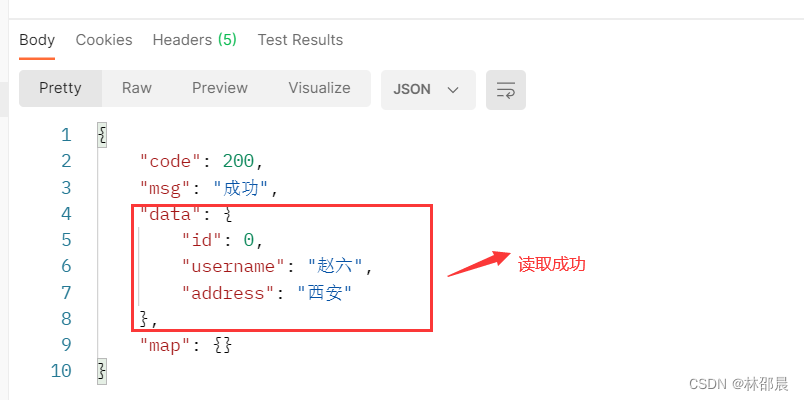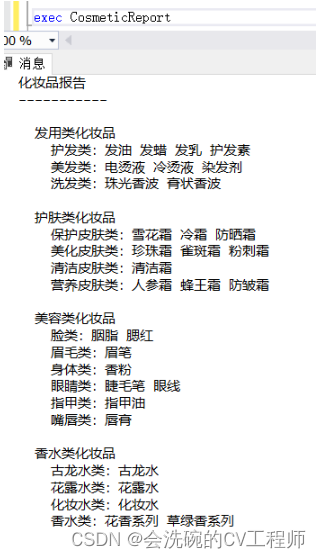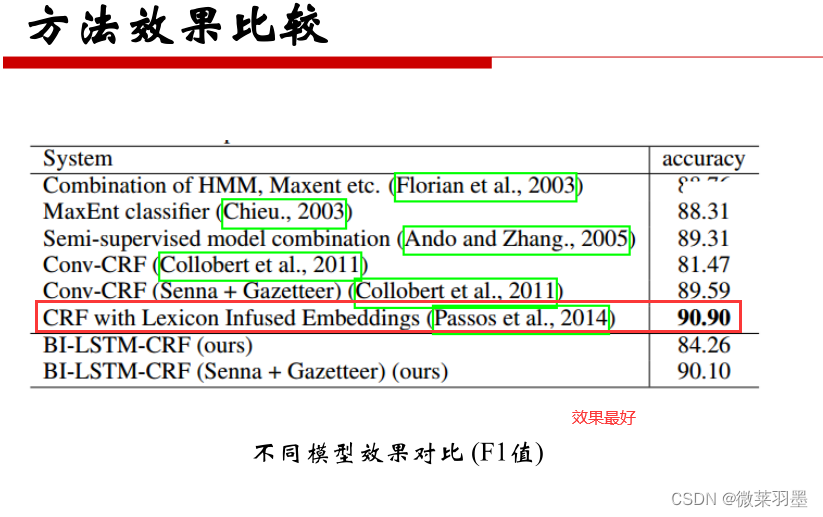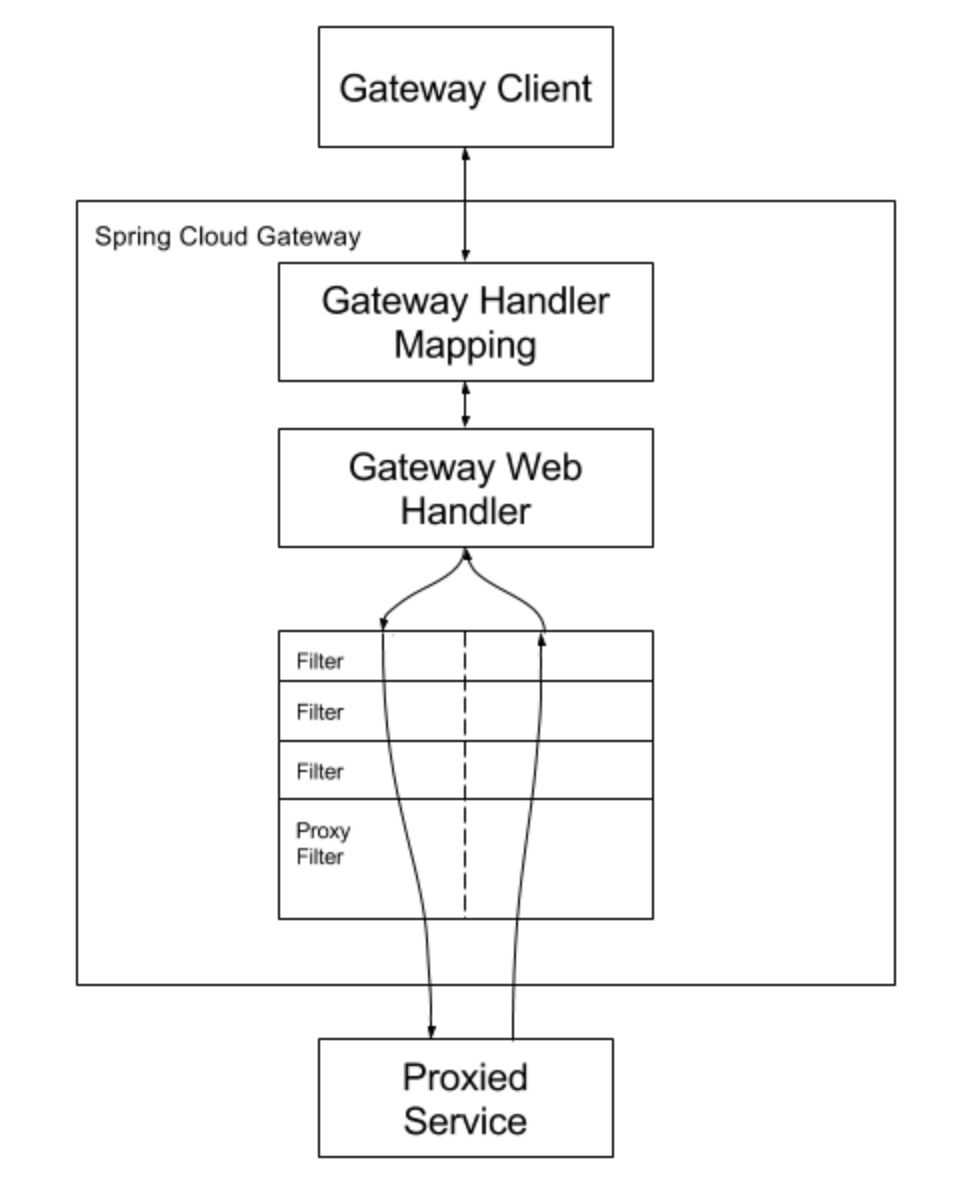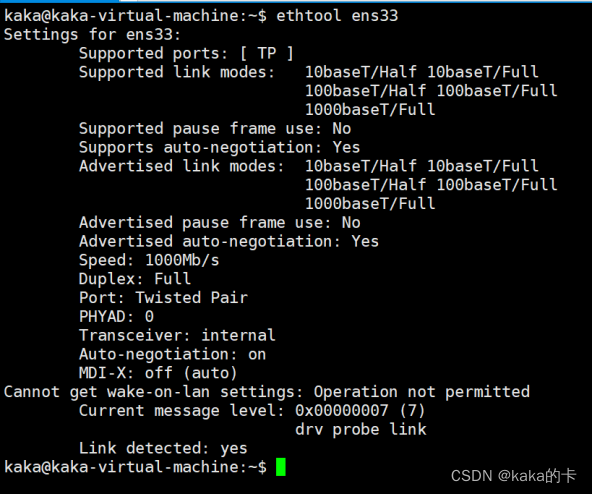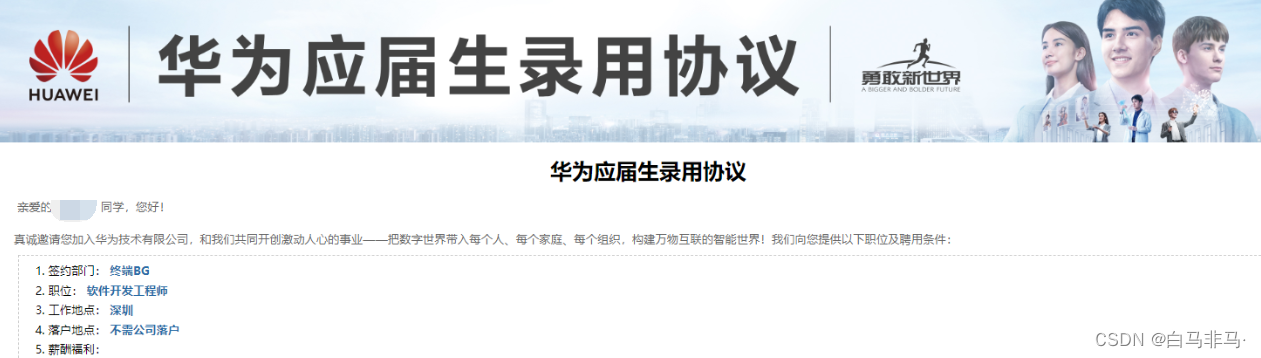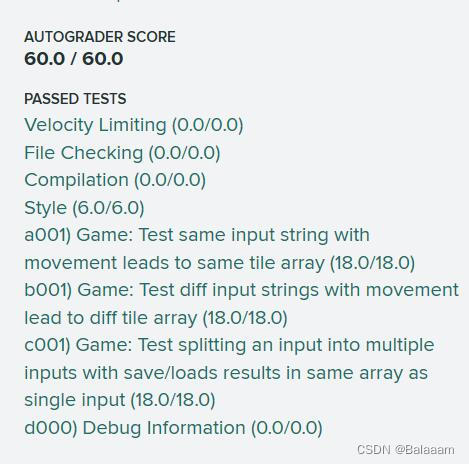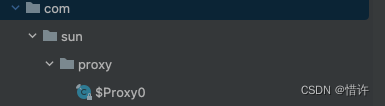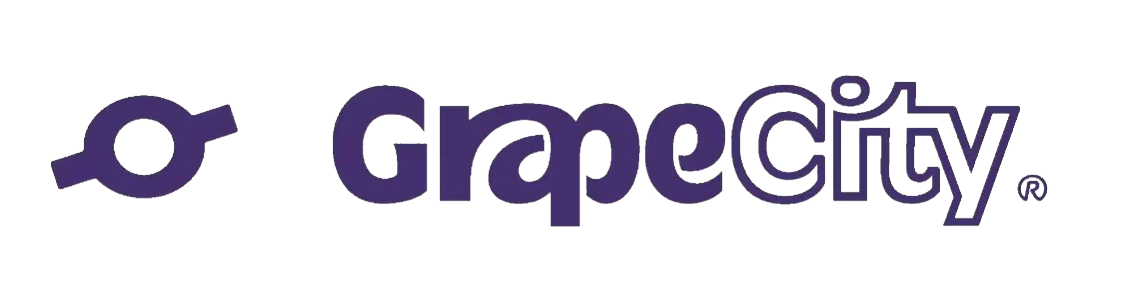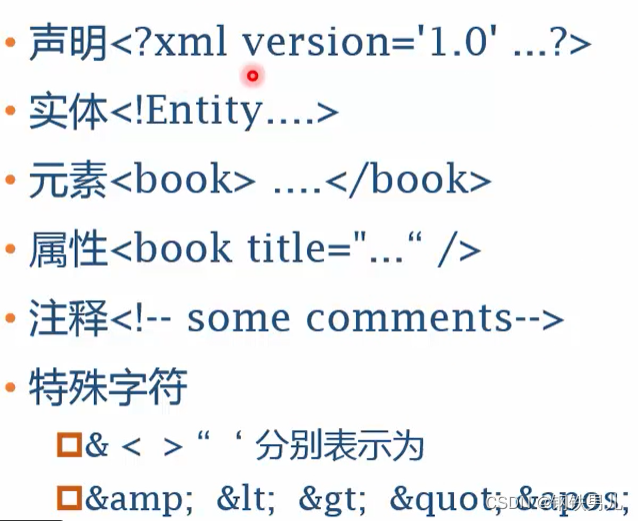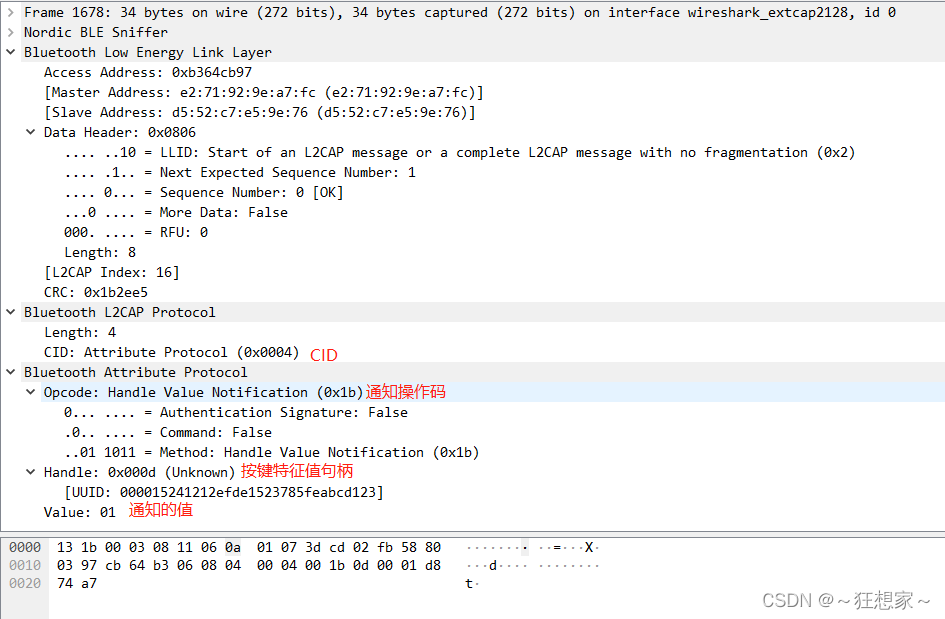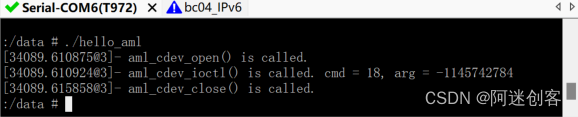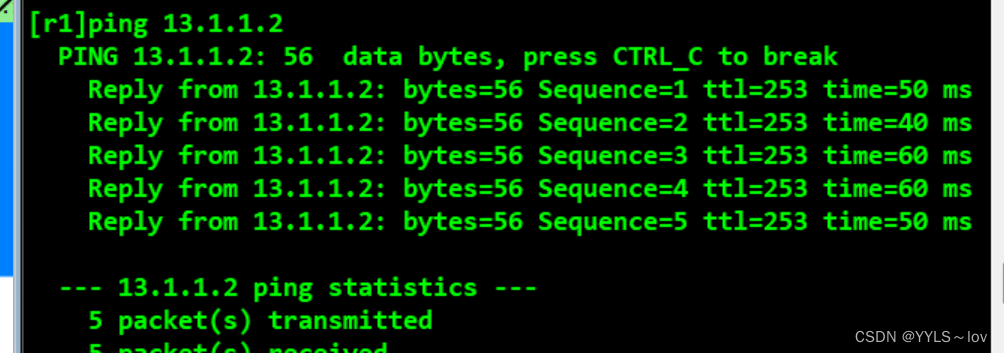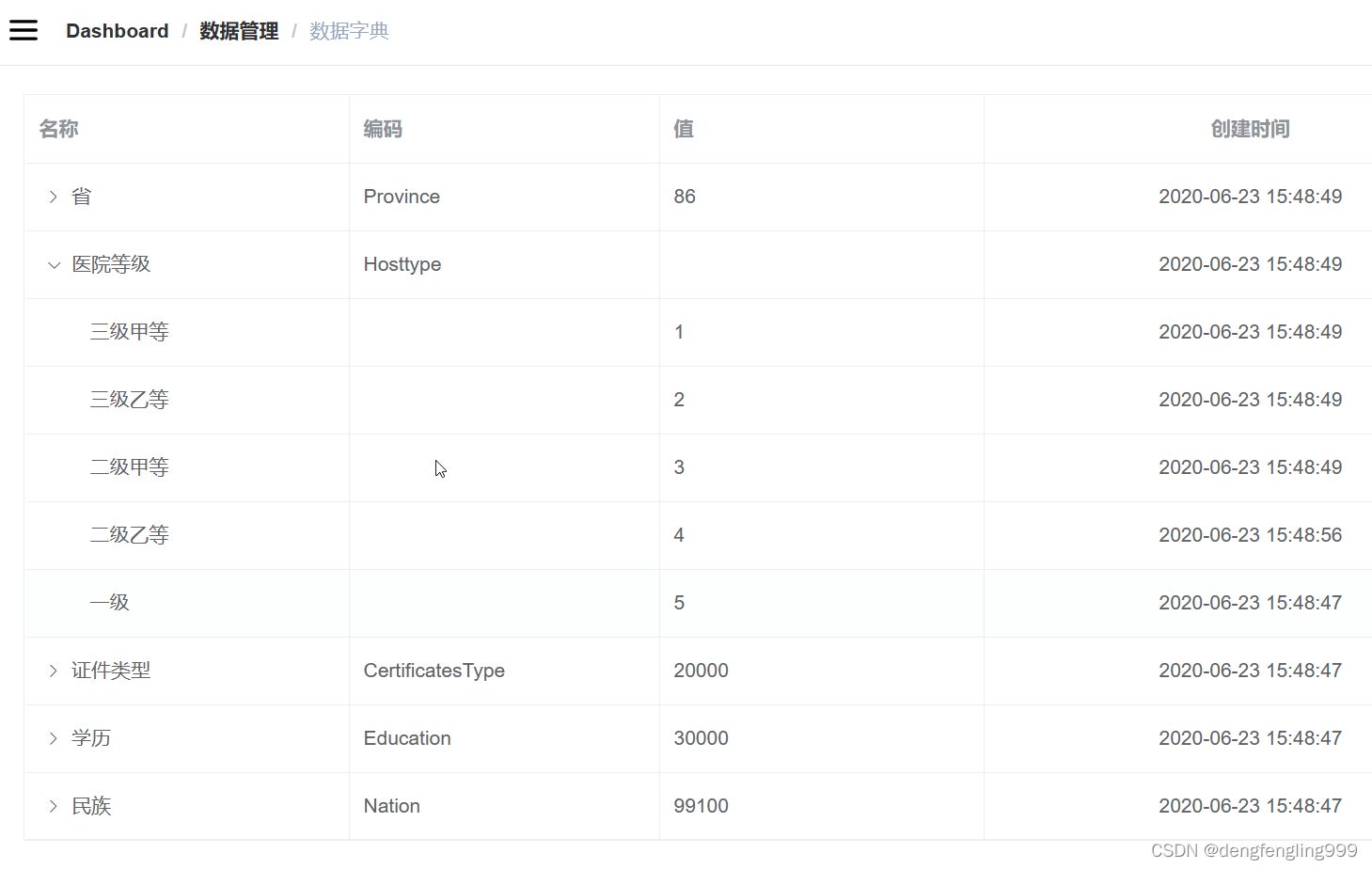我们在PPT演示文稿中嵌入图表很容易,但嵌入交互式图表似乎就没听说过了,接下来我们就一起来看看通过交互式图表在PPT中展示病人心跳的效果:
PPT中展示病人心跳
下方是一个实时地图在PPT中的展现实例
LightningChart2
以上在PPT中展示实时交互的图表效果是不是很炫酷?其实这是通过高性能图表控件LightningChart实现的,LightningChart是一款WPF和Winforms的图表控件,支持实时可视化多达1万亿个数据点,数据呈现快如闪电,接下来就让我们一起看看具体是如何嵌入交互式图表的。
LightningChart® .NET | 下载试用(qun:740060302)![]() https://www.evget.com/product/3309/download
https://www.evget.com/product/3309/download
一、如何在 PowerPoint 中嵌入图表?
第一步:直接从 Microsoft Store 打开
您可以 从 Microsoft Store 访问和下载 Web 查看器加载项, 同时
1. 单击“在 PowerPoint 中打开”

2.接受弹出的要求打开PowerPoint的许可窗口。
3. 进入 PowerPoint 后,单击“信任此加载项”。
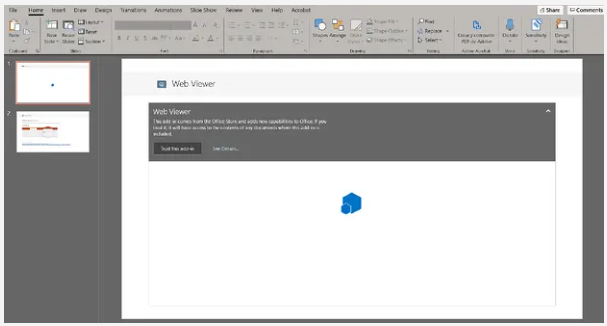
第二步:从PowerPoint中直接打开
这时需要您将 Web 查看器添加到您的工作表:
1. 单击“插入”选项卡,然后单击“我的加载项”

2. 单击 Office Store 按钮(或选项卡),然后就会看到 Web Viewer 加载项。单击添加,同意条款和条件。
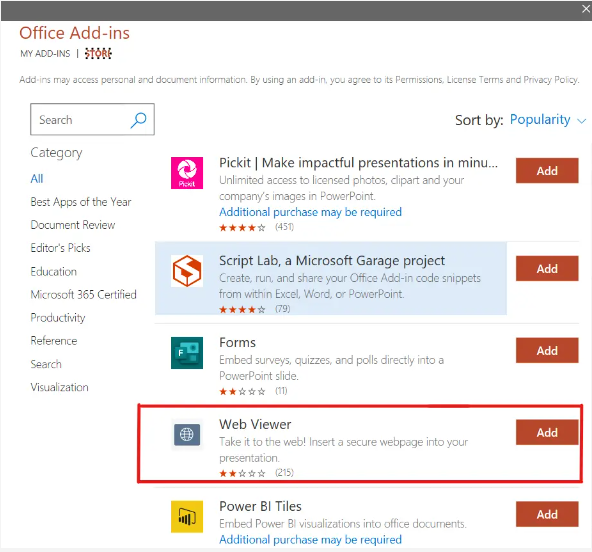
二、选择要嵌入到 PowerPoint 演示文稿中的图表
这时需要输入要显示的网站的 URL。 这必须是一个安全站点,意味着 URL 必须以“https”开头。
第一步:从图库中选择您的图表并将其嵌入
接下来请转到 LightningChart JS 交互式示例 并复制您想要的图表的 URL。我一般会选择具有以下 URL 的 JavaScript 3D 表面网格图 :
https://www.arction.com/lightningchart-js-interactive-examples/examples/lcjs-example-0912-surfaceGrid.html
- 这个URL需要改成如下格式:https://arction.github.io/lcjs-example-0912-surfaceGrid/
- 因此,您必须使用 https://arction.github.io/ 形式 + 以“lcjs-example ...”开头的可视化名称
- 不要包含“.html”结尾
进入 PowerPoint 后,导航到“插入 ”>“我的加载项”>“Web 查看器”,将 URL 替换为图表中的 URL 并删除“https://”部分(已写在此处)。单击“预览”,这时您将看到插入的交互图表,如下:
最后,送给各位开发小伙伴一个小礼物——《Web.dev 在本地运行的应用程序中使用 HTTPS 的指南》,这个可以指导大家将自己的开发应用程序转变为安全托管的网络应用程序,这样就可以将他们放在您的PPT演示文档中了。
今天关于如何在PPT中嵌入交互式图表的介绍到这里了,点击查看LightningChart系列教程。